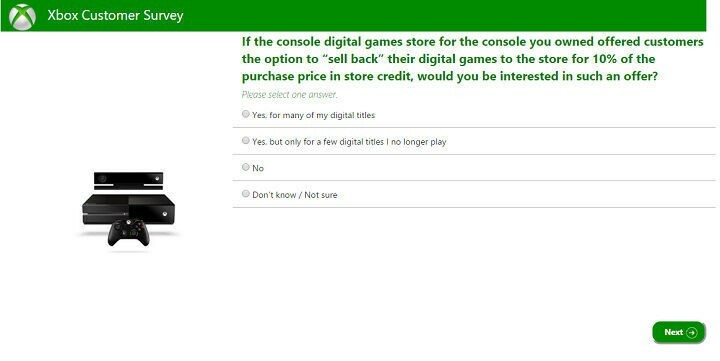Perangkat lunak ini akan menjaga driver Anda tetap aktif dan berjalan, sehingga menjaga Anda tetap aman dari kesalahan umum komputer dan kegagalan perangkat keras. Periksa semua driver Anda sekarang dalam 3 langkah mudah:
- Unduh DriverFix (file unduhan terverifikasi).
- Klik Mulai Pindai untuk menemukan semua driver yang bermasalah.
- Klik Perbarui Driver untuk mendapatkan versi baru dan menghindari kegagalan fungsi sistem.
- DriverFix telah diunduh oleh 0 pembaca bulan ini.
Xbox One Anda memungkinkan Anda untuk mengakses semua jenis konten secara online, tetapi terkadang kesalahan tertentu dapat terjadi. Pengguna melaporkan Ada yang salah kesalahan di Xbox One mereka, dan hari ini kami akan menjelaskan cara memperbaiki kesalahan ini.
Xbox One error "Ada yang salah", bagaimana cara memperbaikinya?
Perbaiki - Kesalahan Xbox One "Ada yang tidak beres"
Solusi 1 – Tukarkan kode Anda di lain waktu
Banyak pengguna cenderung menggunakan kode prabayar di Xbox One mereka untuk membeli konten online, tetapi terkadang kesalahan tertentu dapat terjadi saat melakukannya. Jika itu terjadi, itu berarti ada masalah sementara dengan layanan Xbox, dan untuk memperbaiki masalah ini, Anda harus menunggu satu atau dua jam dan mencoba menebus kode lagi. Untuk menebus kode prabayar
Xbox Live layanan perlu dijalankan, tetapi jika satu layanan tidak berjalan, Anda akan menghadapi masalah ini. Untuk memeriksa status layanan Xbox Live cukup kunjungi situs web Xbox. Jika ada masalah dengan layanan Xbox Live, Anda hanya dapat menunggu hingga Microsoft menyelesaikan masalah tersebut.Selain itu, Anda harus yakin bahwa Anda mencoba menukarkan kode prabayar untuk game atau aplikasi Xbox. Jika Anda mencoba menukarkan kode untuk game atau aplikasi Windows, Anda tidak akan dapat menyelesaikan proses di Xbox One Anda.
Solusi 2 – Periksa pengaturan wilayah Anda
Menurut pengguna, Ada yang salah pesan kesalahan dapat muncul saat menukarkan kode prabayar jika wilayah Anda tidak disetel dengan benar. Untuk memperbaiki masalah ini, Anda mungkin harus mengubah pengaturan wilayah di Xbox One dengan mengikuti langkah-langkah berikut:
- Pastikan Anda masuk ke Xbox One.
- Gulir ke kiri di Rumah layar untuk membuka Panduan.
- Memilih Pengaturan > Semua Pengaturan.
- Sekarang pilih Sistem.
- Pilih Bahasa & lokasi.
- Pilih lokasi baru dan pilih Restart sekarang.
- BACA JUGA: Game Atari jadul hadir di Xbox One
Mengubah wilayah di Xbox One itu sederhana, tetapi ada beberapa batasan yang harus Anda ketahui. Pertama, Anda dapat mengubah wilayah Anda setiap tiga bulan sekali, jadi ingatlah itu. Selain itu, Anda tidak akan dapat mengubah wilayah Anda jika akun Anda ditangguhkan atau jika Anda memiliki saldo jatuh tempo pada langganan Xbox Anda. Ingatlah bahwa layanan tertentu mungkin tidak tersedia jika Anda mengubah wilayah Anda, jadi pilihlah wilayah baru Anda dengan hati-hati. Selain itu, uang di akun Microsoft tidak akan dipindahkan saat Anda mengubah wilayah, jadi pastikan untuk membelanjakannya sebelum Anda memutuskan untuk mengubah wilayah.
Solusi 3 – Periksa informasi penagihan Anda
Jika Anda mendapatkan Ada yang salah pesan kesalahan mungkin karena informasi penagihan Anda tidak benar. Ini dapat terjadi jika kartu kredit Anda kedaluwarsa atau jika Anda pindah baru-baru ini, jadi pastikan untuk memeriksa informasi penagihan dengan mengikuti langkah-langkah berikut:
- pada Rumah gulir layar ke kiri untuk membuka Panduan.
- Pilih Pengaturan > Semua Pengaturan.
- Dalam Akun pilih bagian Pembayaran & penagihan.
- Pilih Ubah alamat penagihan.
- Tinjau dan edit informasi penagihan Anda. Jika Anda perlu melewati informasi tertentu, tekan B pada pengontrol dan pilih Lanjut.
- Setelah selesai, pilih Simpan info untuk menyimpan perubahan.
Anda juga dapat mengubah informasi penagihan dari browser Anda. Ini adalah solusi yang lebih cepat untuk beberapa pengguna, dan untuk melakukannya Anda harus mengikuti langkah-langkah berikut:
- Masuk ke akun Microsoft Anda dengan browser web apa pun.
- Pergi ke Pembayaran & penagihan bagian dan pilih Info pembayaran.
- Pilih Sunting profil dan ikuti petunjuk di layar.
Setelah informasi penagihan ditinjau dan diperbarui, coba tukarkan kode lagi.
Solusi 4 – Tukarkan kode di situs web Xbox
Ada yang salah Pesan kesalahan dapat muncul ketika Anda mencoba menukarkan kode di Xbox One Anda, tetapi beberapa pengguna melaporkan bahwa mereka berhasil menebus kode mereka hanya dengan menggunakan situs web Xbox. Ada opsi untuk menebus kode di situs web Xbox, jadi jika Anda tidak dapat menebus kode di konsol Anda karena kesalahan ini, pastikan untuk mencoba menebusnya di situs web Xbox.
- BACA JUGA: Cara memperbaiki Call of Duty: Infinite Warfare tanpa masalah audio di Xbox One
Solusi 5 – Nonaktifkan fitur Instant-on
Anda dapat memperbaiki kesalahan ini di Xbox One Anda hanya dengan menonaktifkan fitur Instant-on. Fitur ini berfungsi sebagai mode tidur untuk Xbox Anda dan memungkinkan Anda untuk dengan cepat menempatkan Xbox One Anda dalam mode siaga. Ini adalah fitur yang hebat, tetapi memiliki kekurangan, dan terkadang fitur ini dapat menyebabkan kesalahan tertentu. Memperbaiki Ada yang salah kesalahan Anda perlu menonaktifkan fitur Instant-on dengan mengikuti langkah-langkah ini:
- Pergi ke Pengaturan dan navigasikan ke Daya & mulai.
- Di Opsi Daya pilih bagian Mode daya dan tekan tombol SEBUAH tombol pada pengontrol.
- Pilih Hemat energi pilihan.
Setelah memilih opsi Hemat energi, Xbox One Anda akan mati sepenuhnya saat Anda menekan tombol daya. Ini berarti bahwa itu akan menggunakan lebih sedikit daya saat dimatikan, tetapi juga akan mulai sedikit lebih lambat saat Anda menyalakannya. Setelah menonaktifkan fitur Instant-on, periksa apakah kesalahan telah teratasi.
Solusi 6 – Keluar dan masuk kembali ke akun Anda
Menurut pengguna, Anda mungkin dapat memperbaiki Ada yang salah pesan kesalahan hanya dengan keluar dari akun Anda dan masuk kembali. Untuk melakukannya, ikuti langkah-langkah berikut:
- tekan Xbox tombol pada pengontrol Anda untuk kembali ke Rumah layar.
- Sorot gambar akun Anda di sudut kiri atas.
- Pilih akun Anda, tekan tombol SEBUAH tombol pada pengontrol dan pilih Keluar pilihan.
Setelah keluar, Anda hanya perlu masuk kembali dan memeriksa apakah masalahnya telah teratasi.
Xbox one "Ada yang salah" saat mencoba memainkan game
Solusi 1 – Mulai ulang router
Menurut pengguna, Anda mungkin dapat memperbaiki pesan kesalahan ini hanya dengan memulai ulang router / modem. Untuk melakukannya, Anda harus mengikuti langkah-langkah berikut:
- Tekan tombol daya pada modem Anda untuk mematikannya.
- Setelah modem mati tunggu selama 30 detik atau lebih.
- Tekan tombol daya lagi untuk menyalakannya.
- Tunggu hingga modem mulai sepenuhnya dan periksa apakah masalahnya telah teratasi.
Jika Anda menggunakan modem dan router nirkabel, Anda harus memulai ulang kedua perangkat untuk memperbaiki masalah ini.
- BACA JUGA: Judul Xbox 360 Blue Dragon dan Limbo sekarang tersedia di Xbox One
Solusi 2 – Instal ulang game
Terkadang Ada yang salah pesan kesalahan dapat muncul jika instalasi Anda rusak, dan salah satu cara untuk memperbaiki masalah adalah menginstal ulang game yang bermasalah. Untuk melakukannya, ikuti langkah-langkah berikut:
- Pergi ke Game & Aplikasi Saya bagian.
- Sorot game yang ingin Anda hapus dan tekan tombol Tidak bisa tombol pada pengontrol.
- Pilih Kelola Permainan pilihan dari menu.
- Anda sekarang akan melihat informasi game yang relevan seperti ruang penyimpanan yang dibutuhkan dan game yang disimpannya.
- Memilih Copot pemasangan opsi dan tunggu hingga game dihapus dari sistem Anda.
Setelah game dihapus, Anda perlu menginstalnya kembali dengan melakukan hal berikut:
- Buka Game & Aplikasi bagian.
- Gulir ke kanan dan Anda akan melihat Siap dipasang daftar. Daftar ini terdiri dari game yang Anda miliki tetapi saat ini belum Anda instal di konsol Anda.
- Untuk menginstal game, cukup pilih dan tunggu hingga diinstal. Perlu diingat bahwa proses instalasi dapat memakan waktu cukup lama tergantung pada koneksi internet Anda.
Beberapa pengguna menyarankan untuk menonaktifkan koneksi Internet Anda sebelum menginstal ulang game dari disk. Menurut mereka, pembaruan mungkin diunduh selama proses instalasi dan itu dapat menyebabkan masalah dengan instalasi, oleh karena itu disarankan agar Anda offline dan menginstal game dari cakram. Untuk offline, ikuti langkah-langkah berikut:
- Gulir ke kiri di Rumah layar untuk membuka Panduan.
- Pilih Pengaturan > Semua Pengaturan.
- Memilih Jaringan > Pengaturan jaringan.
- Sekarang pilih luringkan.
Setelah game diinstal ulang, coba mulai lagi dan periksa apakah masalahnya sudah teratasi.
Solusi 3 – Bersihkan cache
Xbox One menyimpan semua jenis file sementara di cache-nya, tetapi terkadang file tersebut dapat rusak dan menyebabkan ini dan banyak kesalahan lainnya terjadi. Cara paling sederhana untuk menangani cache yang rusak adalah dengan menghapusnya dengan mengikuti langkah-langkah ini:
- Tekan dan tahan tombol daya di konsol Anda untuk mematikannya.
- Setelah konsol mati, cabut kabel daya.
- Saat kabel daya dicabut, terus tekan tombol daya untuk menguras baterai sepenuhnya.
- Sekarang sambungkan kembali kabel daya dan tunggu hingga lampu pada bata daya berubah dari putih menjadi oranye.
- Tekan tombol daya lagi untuk menyalakan konsol Anda.
- BACA JUGA: Hard disk eksternal Seagate untuk Xbox One meningkatkan waktu pemuatan dan kapasitas penyimpanan
Setelah konsol menyala, cache akan dihapus dan masalahnya mudah-mudahan teratasi. Beberapa pengguna juga menyarankan untuk memulai permainan Anda tanpa masuk ke akun Xbox Anda. Setelah permainan dimulai, Anda akan diminta untuk masuk ke akun Xbox Anda, jadi pastikan untuk melakukannya.
Solusi 4 – Kembalikan Xbox Anda ke pengaturan pabrik
Jika Anda mendapatkan Ada yang salah pesan kesalahan saat Anda mencoba memainkan game di Xbox One Anda, Anda mungkin dapat memperbaiki masalah dengan melakukan reset pabrik. Terkadang file game tertentu bisa rusak, dan satu-satunya cara untuk memperbaiki masalah adalah dengan melakukan reset pabrik. Ingatlah bahwa reset pabrik mungkin menghapus semua game dan aplikasi yang Anda instal, oleh karena itu pastikan untuk mencadangkannya. Untuk memulihkan Xbox One ke pengaturan pabrik, ikuti langkah-langkah berikut:
- Gulir ke kiri di Rumah layar untuk membuka Panduan.
- Pilih Pengaturan > Semua Pengaturan.
- Sekarang pilih Sistem.
- Navigasi ke Info & pembaruan konsol dan pilih Setel ulang konsol pilihan.
- Anda akan melihat dua opsi yang tersedia, Setel ulang dan hapus semuanya dan Setel ulang dan simpan game dan aplikasi saya. Pilih opsi terakhir untuk menyimpan game dan aplikasi yang Anda unduh. Jika opsi ini tidak berhasil, Anda harus menggunakan Setel ulang dan hapus semuanya pilihan. Opsi ini akan menghapus semua game yang Anda instal sehingga Anda harus mengunduhnya lagi.
Karena proses pengunduhan dapat memakan waktu cukup lama, kami sangat menyarankan agar Anda memindahkan semua game yang diinstal ke eksternal perangkat keras sebelum melakukan reset pabrik.
Solusi 5 – Periksa status langganan Anda
Game tertentu memerlukan langganan agar berfungsi dengan baik, dan jika langganan Anda kedaluwarsa, Anda harus memperbaruinya. Untuk melakukannya, ikuti langkah-langkah berikut:
- Masuk ke akun Microsoft Anda dengan browser web apa pun.
- Navigasi ke Layanan & langganan bagian.
- Temukan langganan yang kedaluwarsa dan pilih Memperbarui pilihan. Jika opsi ini tidak tersedia, Anda harus membeli langganan lagi.
Setelah langganan Anda diperbarui, kesalahan harus diselesaikan sepenuhnya.
- BACA JUGA: Aplikasi Fitbit sekarang tersedia di Xbox One dengan mode sinkronisasi baru
Solusi 6 – Coba mulai ulang game
Beberapa pengguna melaporkan bahwa mereka berhasil memperbaiki masalah ini hanya dengan memulai ulang game. Untuk melakukannya, Anda perlu mengikuti langkah-langkah ini:
- tekan Xbox tombol pada pengontrol Anda untuk kembali ke Rumah layar.
- Sorot judul game dan tekan tombol Tidak bisa tombol pada pengontrol.
- Pilih Berhenti dari menu.
- Tunggu selama 10 detik atau lebih lalu coba luncurkan game lagi.
Perbaiki - Pembaruan Xbox One "Ada yang salah"
Solusi 1 – Instal pembaruan menggunakan USB flash drive
Terkadang mungkin ada masalah dengan pembaruan online yang mencegah Anda menginstal pembaruan tertentu. Ketika itu terjadi, Anda akan melihat Ada yang salah pesan kesalahan di layar. Untuk memperbaiki kesalahan ini, Anda dapat mencoba menginstal pembaruan secara offline dengan mengikuti langkah-langkah berikut:
- Hubungkan NTFS Flash disk ke PC Anda. Perlu diingat bahwa USB flash drive harus kosong untuk menginstal pembaruan offline.
- Unduh pembaruan sistem offline.
- File akan disimpan dalam arsip zip jadi pastikan untuk mengekstraknya.
- Menemukan $Pembaruan Sistem file yang Anda ekstrak dan pindahkan ke direktori root dari USB flash drive.
Setelah memindahkan file pembaruan ke USB flash drive, Anda perlu menginstalnya dengan mengikuti langkah-langkah berikut:
- Jika memungkinkan, putuskan sambungan kabel jaringan dari konsol Anda. Atau, Anda dapat mematikan modem Anda.
- Matikan konsol Anda dengan menahan tombol daya di bagian depan.
- Cabut kabel daya dan sambungkan kembali setelah 30 detik.
- Tekan dan tahan tombol Mengikat tombol di sisi kiri dan Mengeluarkan tombol dan tekan tombol Xbox tombol di konsol.
- Memegang Mengikat dan Mengeluarkan tombol selama 15 detik.
- Jika Anda melakukan proses dengan benar, Anda akan mendengar dua suara penyalaan. Lepaskan Mengikat dan Mengeluarkan tombol.
- Hubungkan USB flash drive ke konsol Anda.
- Pilih Pembaruan sistem offline pilihan dari menu dan tekan tombol SEBUAH tombol untuk memulai proses.
- Tunggu hingga proses pembaruan selesai.
Setelah pembaruan diinstal, masalahnya harus diselesaikan sepenuhnya.
- BACA JUGA: Microsoft menghadirkan tagihan operator ke Xbox One
Solusi 2 – Pilih opsi Matikan Xbox
Jika Anda mendapatkan Ada yang salah pesan kesalahan setelah mencoba menginstal pembaruan, pastikan untuk mencoba menggunakan Matikan Xbox pilihan. Setelah itu cukup nyalakan konsol Anda dan masalahnya harus diselesaikan. Beberapa pengguna melaporkan bahwa metode ini berhasil untuk mereka, jadi pastikan untuk mencobanya.
Solusi 3 – Offline dan kembali online
Jika Anda menerima pesan kesalahan ini setelah menginstal pembaruan baru, Anda mungkin dapat memperbaikinya dengan offline dan kembali online. Beberapa pengguna melaporkan bahwa metode ini membantu mereka memperbaiki masalah, jadi pastikan untuk mencobanya.
Perbaiki - Xbox One "Ada yang salah" startup
Solusi – Setel ulang konsol Anda ke default pabrik
Pengguna melaporkan bahwa kesalahan ini terjadi ketika mereka memulai konsol mereka, dan jika Anda memiliki masalah yang sama, Anda mungkin ingin mengatur ulang konsol Anda ke default pabrik. Menyetel ulang Xbox One Anda ke default pabrik akan menghapus semua file Anda dari konsol Anda sehingga Anda harus mengunduhnya lagi. Game yang Anda simpan akan tetap ada jika disinkronkan dengan Xbox Live. Untuk mengatur ulang Xbox One, lakukan hal berikut:
- pada Memecahkan masalah layar pilih Setel ulang Xbox ini pilihan dan tekan tombol SEBUAH tombol.
- Memilih Simpan game dan aplikasi pilihan.
- Opsi ini akan memulihkan Xbox Anda ke default pabrik tanpa memengaruhi game dan aplikasi Anda. Sayangnya, opsi ini tidak selalu berfungsi, jadi terkadang Anda mungkin harus menggunakan Hapus semuanya opsi dan hapus semua aplikasi dan game yang diunduh dari sistem Anda.
Setelah mengatur ulang Xbox One Anda ke default pabrik, kesalahan ini harus diselesaikan sepenuhnya.
Perbaiki - Kesalahan Xbox One "Ada yang salah" obrolan pesta
Solusi – Pastikan NAT Anda disetel ke Buka
Untuk menggunakan obrolan pesta di Xbox One, NAT Anda harus disetel ke Buka. Ada banyak cara untuk melakukannya, tetapi biasanya dilakukan dengan meneruskan port Anda atau dengan menggunakan fitur DMZ atau UPnP. Kami sudah menjelaskan secara rinci bagaimana melakukannya di “Jaringan Anda berada di belakang NAT yang dibatasi port” artikel, jadi pastikan untuk memeriksanya.
Ada yang salah Kesalahan Xbox One dapat menimbulkan banyak masalah bagi Anda, tetapi kami harap Anda berhasil memperbaikinya setelah menggunakan salah satu solusi kami.
BACA JUGA:
- Perbaiki: "Kesalahan dalam pencacahan konten" di Xbox One
- Perbaiki: Kode kesalahan Xbox One 0x807a1007
- Perbaiki: Kesalahan "Instalasi berhenti" Xbox One
- Perbaiki: "Butuh waktu terlalu lama untuk memulai" kesalahan Xbox One
- Perbaiki: "Kesalahan membaca simpan perangkat" di Xbox One
![Anda tidak memiliki hak istimewa yang diperlukan untuk mengakses gameplay Xbox Live [FIX]](/f/4f5b6338d8a4a6f779d08eb2e4b7417d.jpg?width=300&height=460)